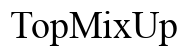Come attivare la segreteria telefonica sul tuo iPhone: una guida passo passo
Introduzione
La segreteria telefonica è uno strumento essenziale per gli utenti iPhone che mirano a gestire efficacemente le chiamate perse e a non perdere mai messaggi importanti. Che tu stia configurando la segreteria per la prima volta o che sia un utente esistente che desidera ottimizzare le impostazioni, questa guida fornisce uno sguardo approfondito sull’attivazione e la personalizzazione della segreteria telefonica sul tuo iPhone.
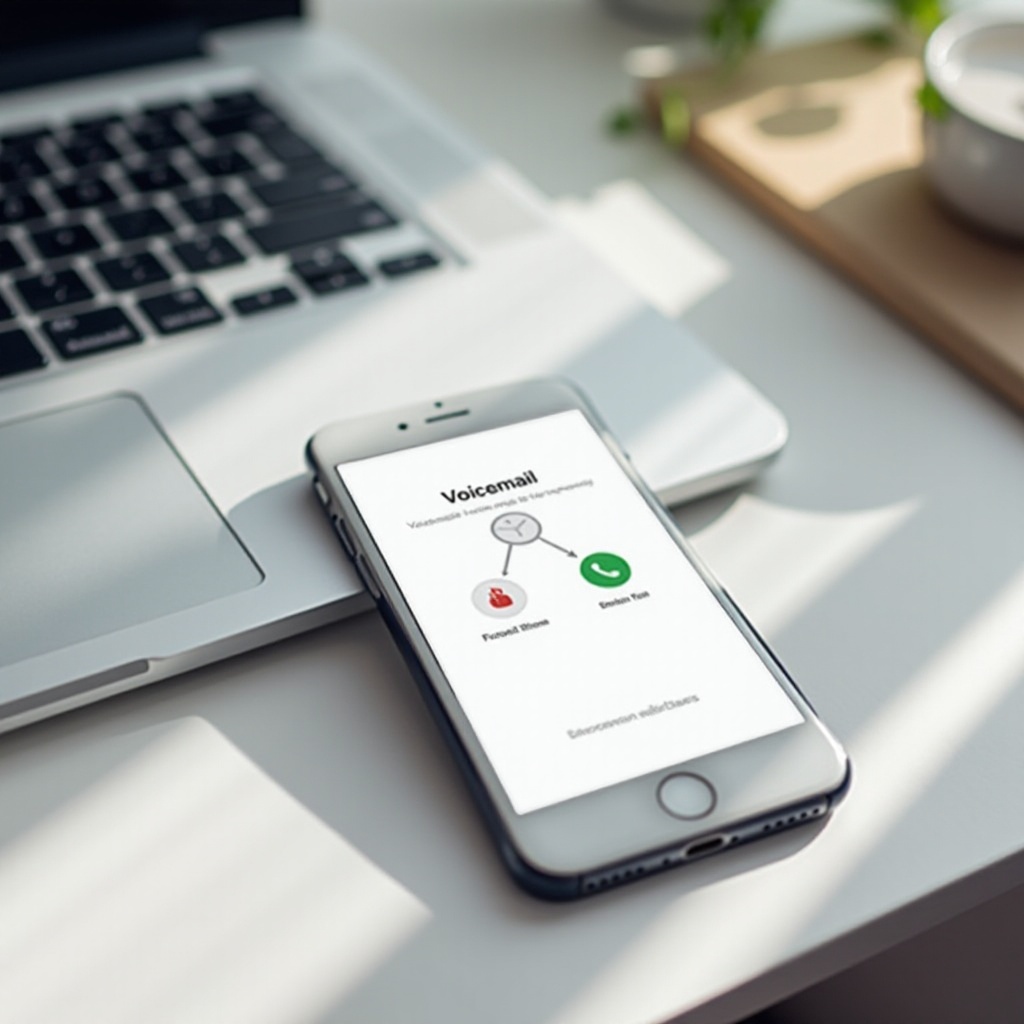
Comprensione della Segreteria Telefonica su iPhone
Prima di iniziare con il processo di configurazione, esploriamo le basi della segreteria telefonica per iPhone e comprendiamo la sua importanza nella comunicazione.
Che Cos’è la Segreteria Telefonica?
La segreteria telefonica funge da segreteria digitale, consentendo ai chiamanti di lasciare messaggi audio quando non sei disponibile. Memorizza questi messaggi per consentirne il recupero successivo, assicurando che non si perda mai informazioni vitali da colleghi, clienti o persone care.
Perché Dovresti Configurare la Segreteria Telefonica sul Tuo iPhone
Configurare la segreteria telefonica è cruciale per una gestione efficace della comunicazione. Fornisce un modo per cogliere opportunità perse e mantenere contatti professionali e personali. Inoltre, la segreteria può offrire testimonianza dei tentativi di contatto, utile in vari scenari.
Con la comprensione dell’importanza della segreteria, sei pronto a procedere con l’istituzione della segreteria sul tuo dispositivo.

Passaggi per Attivare la Segreteria Telefonica su iPhone
Ecco i passaggi precisi da seguire per attivare la segreteria telefonica sul tuo iPhone:
-
Controlla le Impostazioni di Rete
Assicurati che il tuo iPhone abbia una connessione cellulare attiva poiché la segreteria telefonica si basa sulla larghezza di banda di rete. Accedi alle “Impostazioni” e verifica che le impostazioni di rete siano in ordine. -
Accesso all’App Telefono
Apri l’app Telefono e seleziona la scheda “Segreteria” situata nell’angolo in basso a destra dello schermo. -
Processo Iniziale di Configurazione della Segreteria
Tocca “Configura Ora” e segui le istruzioni per creare una password per la segreteria e registrare un messaggio di saluto personalizzato. Assicurati che la tua password sia sicura ma memorabile.
Completata la configurazione, puoi ora ricevere e gestire i messaggi vocali sul tuo iPhone. Successivamente, apprendi come migliorare l’esperienza personalizzando le impostazioni della segreteria.
Personalizzazione delle Impostazioni della Segreteria
Affinare le impostazioni della segreteria può migliorare significativamente l’esperienza utente e garantire che i messaggi siano gestiti efficacemente.
Registrazione di un Messaggio di Saluto Personalizzato
- Apri l’app Telefono e accedi alla scheda “Segreteria”.
- Tocca “Saluto”, scegli “Personalizzato” e registra il tuo messaggio preferito. Una volta soddisfatto, salva il messaggio di saluto.
Cambiamento della Password della Segreteria
- Mentre sei nell’app Telefono, tocca “Segreteria” e poi “Cambia Password Segreteria”.
- Immetti e conferma una nuova password. Ricorda di aggiornarla periodicamente per mantenere la sicurezza.
Gestione delle Impostazioni delle Notifiche
- Apri “Impostazioni”, poi “Suoni & FeedbackAaptico”.
- Sotto “Suoni e Modelli di Vibrazione”, regola le notifiche di avviso per la segreteria in base alle tue preferenze.
Con una segreteria personalizzata, sei pronto per esplorare le funzionalità avanzate disponibili su iPhone, come la Segreteria Visiva.

Funzionalità Avanzate della Segreteria
Esplorare le funzionalità avanzate della segreteria può fornire un’aggiunta di comodità ed efficienza.
Panoramica della Segreteria Visiva
La maggior parte degli iPhone supporta la Segreteria Visiva, consentendo agli utenti di visualizzare un elenco di messaggi senza digitare. Questa funzione ti consente di riprodurre, mettere in pausa ed eliminare i messaggi direttamente dall’elenco, semplificando la gestione dei messaggi.
Trascrizione della Segreteria e Avvisi
- Le trascrizioni vocali convertono i messaggi audio in formato testo, consentendoti di esaminare rapidamente i messaggi. Assicurati che questa funzione sia abilitata se disponibile sul tuo dispositivo.
- Imposta avvisi personalizzati per notificarti tempestivamente i nuovi messaggi vocali, assicurandoti che i messaggi non vengano mai trascurati.
Nonostante i suoi miglioramenti, la segreteria può occasionalmente presentare problemi. Ecco come gestire efficacemente i problemi comuni.
Risoluzione dei Problemi Comuni della Segreteria
Occasionalmente, potresti incontrare problemi con la segreteria. Ecco come puoi risolverli e garantire un funzionamento regolare:
La Segreteria Non Compare
- Prova a riavviare il tuo iPhone e conferma che ci sia una connessione di rete.
- Assicurati che le impostazioni del gestore siano aggiornate navigando su “Impostazioni” > “Generali” > “Info” e aggiorna se richiesto.
Problemi con il Recupero dei Messaggi
- Controlla lo spazio di archiviazione sufficiente; una casella piena può impedire la comparsa di nuovi messaggi.
- Reimposta le impostazioni di rete andando su “Impostazioni” > “Generali” > “Ripristina” > “Ripristina Impostazioni di Rete”. Tieni presente che verranno reimpostate anche tutte le reti Wi-Fi salvate.
Reimpostazione delle Impostazioni della Segreteria
- Apri l’app Telefono, accedi a “Segreteria” e rivedi le impostazioni della segreteria.
- Considera di reimpostare queste impostazioni per risolvere problemi persistenti, ma assicurati di eseguire il backup dei messaggi importanti in anticipo.
Con queste soluzioni, puoi risolvere la maggior parte dei problemi della segreteria e garantire un funzionamento regolare. Ora, vediamo i consigli per mantenere una gestione efficace della segreteria.
Consigli per una Gestione Efficace della Segreteria
Per massimizzare l’utilità della segreteria, mantenere la segreteria organizzata e sicura è fondamentale.
Mantenere la Segreteria Organizzata
- Elimina regolarmente i messaggi vocali che non sono più necessari per evitare il disordine.
- Per i messaggi che devono essere conservati, considera l’uso di una funzione che consente di inviarli via email o salvare i file audio direttamente.
Aggiornamento Regolare del Saluto
- Cambia il messaggio di saluto della segreteria periodicamente per riflettere i cambiamenti di disponibilità o includere messaggi importanti.
- Un tocco personale nel messaggio di saluto può migliorare la comunicazione apparendo accogliente per i chiamanti.
Protezione della Privacy della Segreteria
- Aggiorna regolarmente la password della segreteria per prevenire accessi non autorizzati.
- Sii cauto nell’accesso alla segreteria in luoghi pubblici per mantenere la riservatezza.
Seguendo questi passaggi e consigli, la tua segreteria su iPhone diventerà non solo uno strumento per gestire le chiamate perse, ma una parte integrante della tua strategia di comunicazione. Infine, riassumiamo i punti salienti.
Conclusione
Attivare e personalizzare la segreteria sul tuo iPhone migliora le tue capacità comunicative e ti assicura di rimanere connesso anche nei momenti di maggiore impegno. Seguendo i passaggi delineati e implementando suggerimenti di gestione efficace, sei ben equipaggiato per gestire i messaggi vocali in modo efficiente. Incoraggiati a esplorare ulteriormente queste funzionalità e a sfruttare al meglio ciò che il tuo iPhone offre in termini di strumenti di comunicazione.
Domande Frequenti
Come posso reimpostare la password della mia segreteria telefonica su iPhone?
Vai su ‘Impostazioni,’ seleziona ‘Telefono,’ quindi tocca ‘Cambia password segreteria.’ Segui le istruzioni per impostare una nuova password.
Posso accedere alla mia segreteria telefonica iPhone da un altro telefono?
Sì, componi il tuo numero di telefono, premi il tasto asterisco (*) durante il messaggio di benvenuto della segreteria, quindi inserisci la tua password quando richiesto.
Come posso eliminare i messaggi di segreteria sul mio iPhone?
Apri l’app Telefono, tocca ‘Segreteria,’ scorri verso sinistra sul messaggio che desideri eliminare e tocca ‘Elimina’ per confermare.